Med iOS 18 / iPados 18 har Apple introducerat en ny funktion som du kan dölja applikationer på iPhone eller iPad. Den här nya funktionen lägger till ett extra lager av säkerhet när du inte vill att vissa applikationer ska komma åt om din enhet är olåst och är i en annans händer.
Jag skrev tidigare om en metod som du kan dölja applikationer och spel på iPhone- och iPad -enheter, innan den här funktionen är tillgänglig på iOS / iPados. Även nu, efter att Apple har introducerat den här funktionen, ser jag den gamla metoden allt mer, och jag kommer att förklara varför.
Släkt: Hur kan du dölja applikationer på iPhone eller iPad.
Hur använder du funktionen som du kan dölja applikationer på iPhone eller iPad?
Som ytterligare säkerhetsåtgärd, på iOS 18 och iPados 18, har Apple introducerat nya funktioner genom vilka du kan ställa in biometrisk autentisering med FACE -ID för varje applikation eller spel installerat. Med den här funktionen kommer ingen att kunna öppna en applikation såvida inte biometrisk identifiering kan göras. Dessutom kan du dölja applikationer på iPhone om du vill att de ska vara synliga på skärmen och inte få meddelanden från dem. Detta är en ytterligare åtgärd för att skydda integriteten.
Om du vill dölja applikationer eller spel på iPhone eller iPad hjälper guiden nedan att göra detta:
1. Tryck på och håll på och håll på appen du vill dölja.
2. I den sammanhangsmenyn som öppnas trycker du på alternativet "kräva ansikts -ID"
3. I nästa sammanhangsmeny som öppnas väljer alternativet "Dölj och begär ansikts -ID" (dölj och kräver ansikts -ID). Härifrån har du också möjlighet att aktivera den biometriska autentiseringen för åtkomst till applikationen utan att dölja den.
4. Bekräfta att du vill dölja appen. Dölj app.
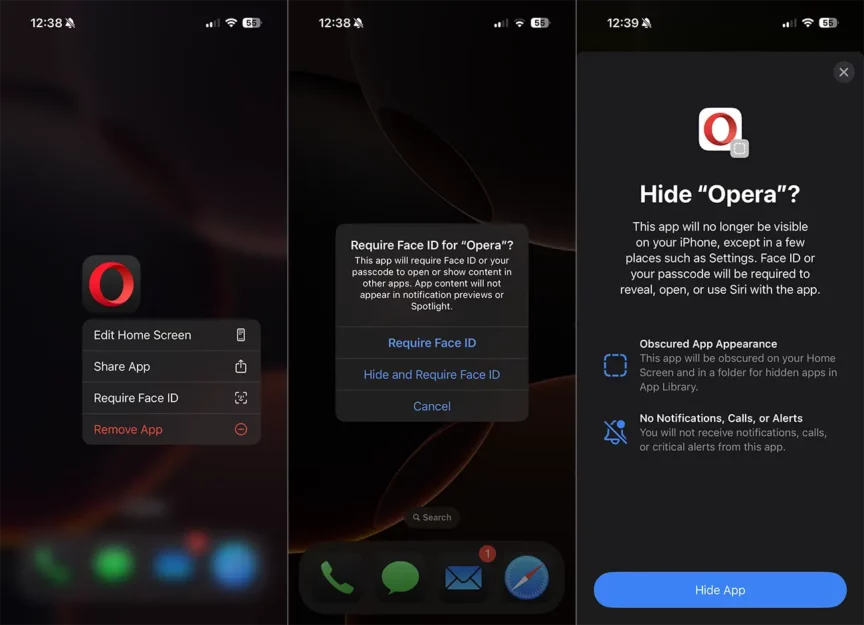
När applikationen har varit dold kommer den inte längre att vara närvarande på iPhone -skärmen och du kommer inte att få aviseringar från den.
För att öppna de dolda applikationerna, gå till botten till App Library Bookstore och komma åt den "dolda" mappen. Det kommer att vara nödvändigt att autentisera med FACE -ID eller med din enhet låsa upp lösenord för att komma åt applikationerna i den här mappen.

Den här nya funktionen lägger till säkerhet när du låser upp enheten och ger den till en annan person som inte känner till iPhone: s upplåsningskod. Den personen kommer inte att kunna komma åt de dolda applikationerna och kommer inte att kunna öppna de för vilka ID är inställd på. I det scenario där barnet eller en annan person i huset känner till iPhone -låsningslösenordet är den här funktionen helt ineffektiv.
För att vara ärlig var den här funktionen i iOS 18 genom vilken du kan dölja applikationer på iPhone eller iPad var mycket mer användbar om tillgång till dolda applikationer endast kunde göras på grundval av biometrisk autentisering med FACE -ID eller med möjlighet att ställa in ett annat lösenord, annorlunda än enheten.
Vi hoppas att Apple i framtiden kommer att ge fler säkerhetsalternativ för den här funktionen.
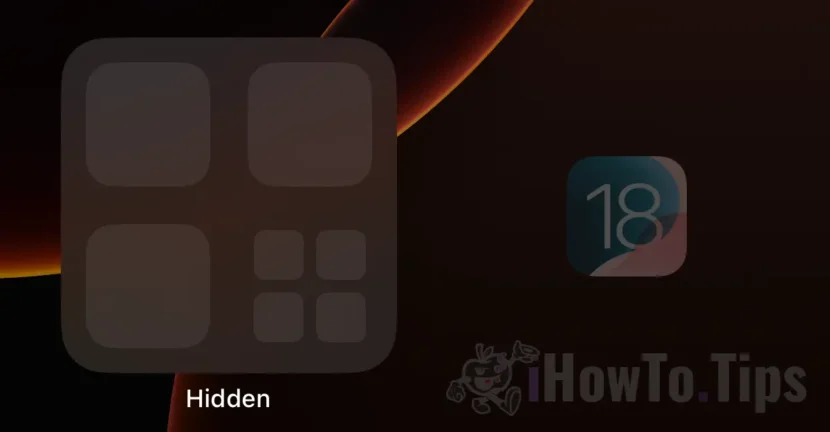









Denna funktion är mycket viktig för mig. Jag har några applikationer för att dölja, så min fru kommer inte att se dem 🙂 Tack!